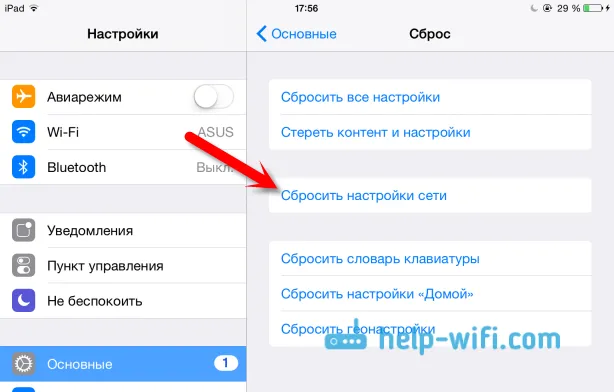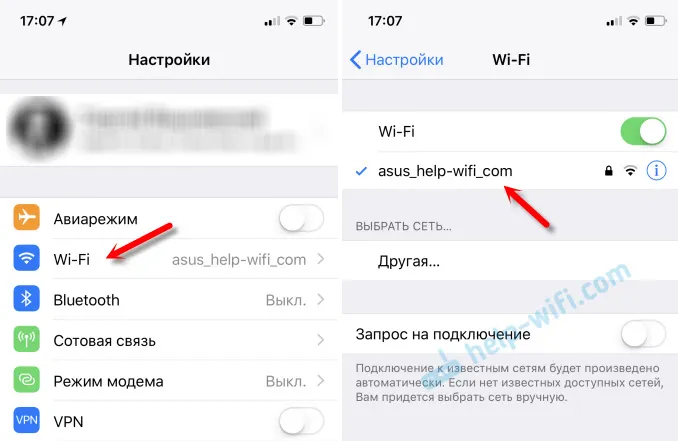Ova je stranica u potpunosti posvećena Wi-Fi adapteru TP-Link TL-WN722N. Vrlo popularan model koji se već duže vrijeme uspješno prodaje. Odličan adapter za povezivanje s Wi-Fi mrežom stacionarnih računala ili prijenosnih računala. Postoji vanjska antena, što je nesumnjivo veliki plus. Zahvaljujući njemu, adapter bolje prihvaća Wi-Fi signal. Također iz prednosti, izdvojio bih jednostavno postavljanje. Nema problema s vozačem (dobro, gotovo nikakvih). Radi stabilno u sustavima Windows 10, Windows 8, Windows 7 i Windows XP. Postoje problemi kada računalo ne može vidjeti adapter ili TL-WN722N ne može vidjeti Wi-Fi mrežu. Ali to se u pravilu lako riješi i obično se događa zbog postavki operativnog sustava. Pa, ili kroz grešku i neiskustvo samog korisnika. U ovom ćemo članku pogledati najpopularnije probleme.
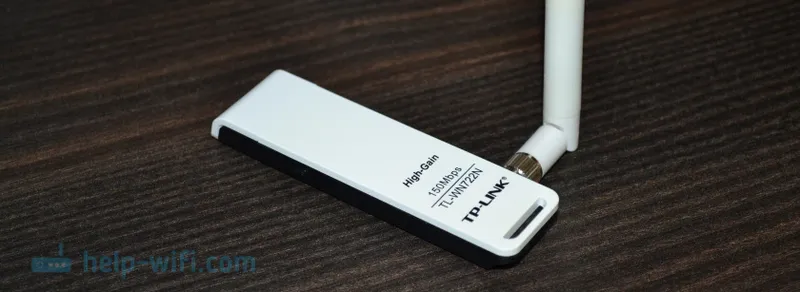
U vrijeme pisanja ovog teksta već nekoliko tjedana koristim Wi-Fi adapter TP-Link TL-WN722N V 1.0. Imam laptop, nekada sam se povezivao preko ugrađenog Wi-Fi modula. Ali morao sam pomaknuti laptop i staviti ga na policu ispod stola. I Wi-Fi je počeo hvatati jako loše (1-2 odjeljenja). Morao sam spojiti ovaj adapter kroz mali USB produžni kabel. U sustavu Windows 10 nisam ništa konfigurirao, samo sam ga povezao i sustav je sam instalirao upravljačke programe. Istina, u upravitelju uređaja pojavljuje se kao "bežični mrežni adapter Atheros AR9271". Ali sve dobro funkcionira.
Postoje dvije hardverske verzije TP-Link TL-WN722N adaptera (na službenoj web stranici nalazi se V3, ali u vrijeme ovog pisanja postoji vozač samo za MAC). Hardverska inačica V1 radi na Atheros AR9271 čipsetu, a V2 na REALTEK RTL8188EUS. Službena stranica ima upravljačke programe i za Windows, MAC i Linux. Karakteristike neće biti opisane, mogu se vidjeti na bilo kojem mjestu. Brzina Wi-Fi mreže do 150 Mbps.
Još jedna važna točka. Putem TL-WN722N adaptera ne možete se samo povezati na bežične mreže, već i distribuirati Internet putem Wi-Fi mreža. Može raditi kao pristupna točka (SoftAP). Distribuciju možete prilagoditi i pomoću alata Windows i putem vlastitog uslužnog programa. Ispod ću o tome detaljnije napisati i dati potrebne poveznice.
Instalacija upravljačkog programa na TP-Link TL-WN722N
Cijeli postupak postavljanja gotovo bilo kojeg Wi-Fi adaptera svodi se na instaliranje upravljačkih programa. Naravno, prvo trebate spojiti sam adapter na vaše računalo ili laptop.
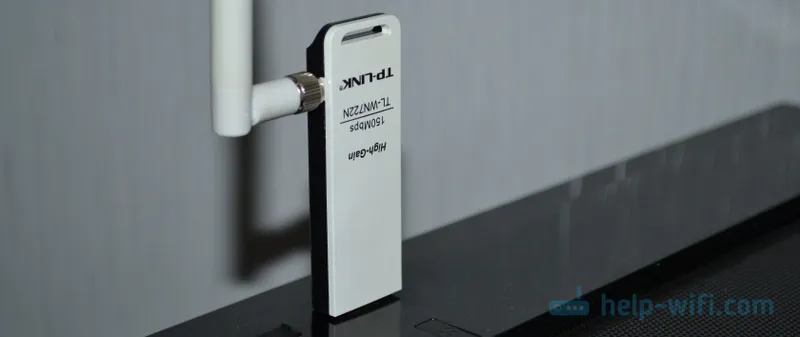
Jednostavno ga priključite na USB priključak.
Savjet: ako imate Windows 10, nemojte žuriti s instaliranjem upravljačkih programa s diska ili s web mjesta. Najvjerojatnije, sustav će sam odabrati i instalirati upravljački program. Pojavit će se poruka je li uređaj instaliran ili ne. A sam adapter trebao bi se pojaviti u upravitelju uređaja. Pa, ikona Wi-Fi veze na traci s obavijestima. Ako Windows 10 ne može sam instalirati adapter ili ne radi dobro (isključen, mala brzina, ping), instalirajte upravljački program s diska ili web mjesta TP-Link.Za drugu verziju hardvera (ver. 2) upravljački program dostupan je za sve verzije sustava Windows, uključujući Windows 10. Za prvu verziju hardvera (ver. 1) ne postoje upravljački programi za TL-WN722N pod Windowsom 10. Ali, kao što sam gore napisao, sve je za mene radilo automatski. Na Internetu također pišu da su prikladni upravljački programi s Windows 8.1 ili s diska.
Savjet: Da biste saznali verziju hardvera vašeg adaptera, pogledajte naljepnicu na samom adapteru.
Ako tamo nije navedena verzija hardvera, onda je to V1.
Skup uključuje disk s upravljačkim programima i uslužni program. Sve možete instalirati od tamo. Samo pokrenite disk i slijedite upute.
Savjet: U pravilu se uslužni program za upravljanje adapterom instalira s diska. Možete ga preuzeti i sa službene web stranice. Ne postoji posebna potreba za ovim programom. Zato vam savjetujem da ga ne instalirate. Tijekom instalacije s diska možete otkazati instalaciju uslužnog programa.Da biste preuzeli upravljački program, slijedite vezu http://www.tp-linkru.com/download/TL-WN722N_V1.html, odaberite verziju hardvera , idite na karticu "Upravljački program" i umetnite prvu datoteku na popis za Windows.

Montaža:
- Za hardversku verziju V2, upravljački program dolazi u obliku .exe datoteke. Jednostavno pokrenite Setup.exe datoteku i instalirajte.
- Za V1 arhiva sadrži mape s datotekama za različite verzije sustava Windows. U tom slučaju trebate otići na upravitelj uređaja, na karticu "Mrežni adapteri", desnom tipkom miša kliknite adapter i odaberite "Ažuriraj upravljački program".
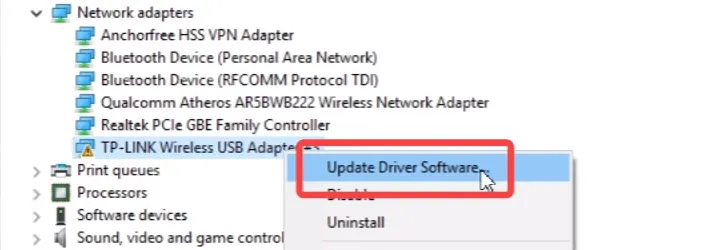 Zatim odaberite stavku "Pretraživanje upravljačkih programa na ovom računalu".
Zatim odaberite stavku "Pretraživanje upravljačkih programa na ovom računalu".  Specificirajte mapu s upravljačkim programom za našu verziju sustava Windows i kliknite "Dalje".
Specificirajte mapu s upravljačkim programom za našu verziju sustava Windows i kliknite "Dalje". 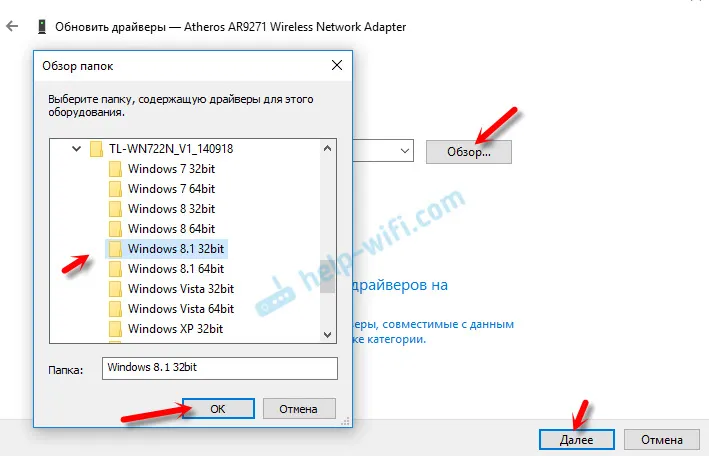 Sve bi trebalo biti instalirano i TP-Link TL-WN722N će početi raditi.
Sve bi trebalo biti instalirano i TP-Link TL-WN722N će početi raditi.
Hardver V1 za Windows 10 i adapter
Ako se sve ne instalira automatski, pokušajte instalirati upravljački program s diska ili Windows 8.1. Kao ovo:
- Preuzmite arhivu s upravljačkim programima za V1.
- Izdvojite mape iz arhive.
- Idite u mapu "Windows 8.1 64bit" (ili 32bit), desnom tipkom miša kliknite datoteku athuwbx.inf i odaberite "Install".
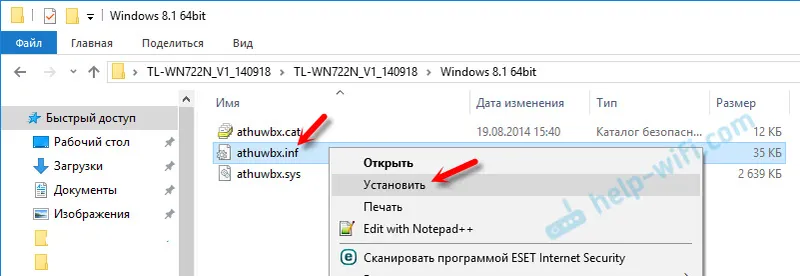 Možda ćete trebati ponovo pokrenuti računalo nakon ovoga.
Možda ćete trebati ponovo pokrenuti računalo nakon ovoga.
Ili koristite gore opisanu metodu.
Mogući problemi i rješenja
Pogledajmo najpopularnije probleme s kojima se korisnici najčešće susreću.
- Računalo ne vidi TP-Link TL-WN722N. Ako ste adapter spojili na USB priključak računala i Wi-Fi se ne pojavljuje, onda je najvjerojatnije potrebno samo instalirati upravljačke programe. O ovome sam pisao gore. Idite do Upravitelja uređaja i provjerite. Ako računalo uopće ne reagira na priključak adaptera, ništa se ne pojavljuje u upravitelju uređaja, a zatim pokušajte spojiti ga na drugi USB priključak. Nemojte koristiti USB produžni kabel. Provjerite na drugom računalu ili prijenosnom računalu.
- Ako TL-WN722N ne vidi Wi-Fi mrežu. Nema dostupnih veza. Najpopularniji problem. Čini se da sve djeluje, ali popis bežičnih mreža dostupnih za povezivanje nije prikazan. Ali drugi uređaji vide dostupne mreže. Najčešće se to događa zbog onemogućene usluge autokonfiguracije WLAN-a u sustavu Windows. Trebate provjeriti, a ako je onemogućena, pokrenite je.
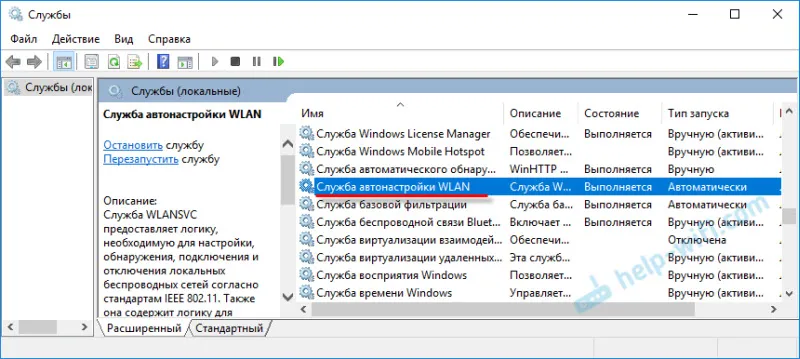 Članak usluge WLAN autokonfiguracije. O čemu se radi i kako to omogućiti u Windowsu, pisao sam o tome detaljnije. Također provjerite ima li bežični signal na mjestu gdje je adapter instaliran. Provjerite je li antena dobro zašiljena.
Članak usluge WLAN autokonfiguracije. O čemu se radi i kako to omogućiti u Windowsu, pisao sam o tome detaljnije. Također provjerite ima li bežični signal na mjestu gdje je adapter instaliran. Provjerite je li antena dobro zašiljena. - Mala brzina, kapi za vezu. Prije svega, zabranite isključivanje Wi-Fi adaptera za uštedu energije. Kako to učiniti - napisao je ovdje. Ponovno instalirajte upravljački program. Pokušajte instalirati s diska. Ako imate Windows 10, pokušajte sa rješenjima iz članka: Wi-Fi se isključuje u sustavu Windows 10.
Ako naiđete na bilo koje druge probleme, onda o njima pišite u komentarima. Pogotovo ako znate rješenja?
TL-WN722N kao pristupna točka (dijelimo Wi-Fi)
Putem TP-Link TL-WN722N adaptera možete dijeliti Wi-Fi sa svog računala i dijeliti Internet s drugim uređajima. Pristupnu točku možete konfigurirati putem vlasničkog uslužnog programa TP-Link. Dovoljno je omogućiti način rada "SoftAP" i postaviti potrebne parametre (naziv mreže, lozinka).
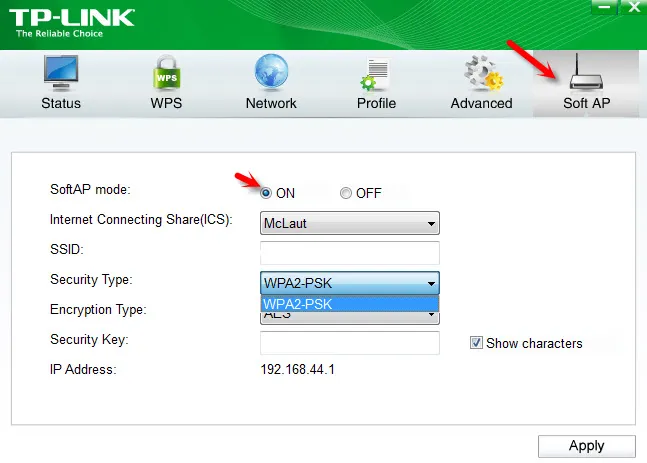
Ali preporučujem postavljanje Wi-Fi distribucije pomoću Windowsa prema mojim uputama. Možete koristiti ovaj vodič: Kako dijeliti Internet putem Wi-Fi adaptera na računalu sa sustavom Windows 10.
Ili detaljnije upute:
- Postavljanje pristupne točke u sustavu Windows 7.
- Dijeljenje Wi-Fi-ja u sustavu Windows 10.
- Konfiguriranje SoftAP-a na Windows 10 putem Mobile Hotspot-a.
Sve je detaljno opisano i prikazano tamo. Uspjet ćeš!
Sva pitanja, dodatke, primjedbe, "Hvala" ostavite u komentarima. Prebaciti novac na karticu? Sretno!